Come fare live su PS4
Hai visto il tuo streamer preferito fare una live direttamente dalla sua PlayStation 4 e vorresti provare a farla anche tu? Vorresti avviare una carriera da streamer su Twitch o su YouTube sfruttando la tua PS4, ma non sai come si fa a configurare una diretta sulla console? Non ti preoccupare, se vuoi ci sono qui io a darti una mano.
Con la guida di oggi, infatti, ti spiegherò come fare live su PS4. Come risultato finale, sarai in grado di utilizzare la tua PlayStation 4 per trasmettere i tuoi contenuti preferiti su Twitch o su YouTube. Nel caso te lo stessi chiedendo, ti spiegherò come fare tutto questo anche senza dover spendere soldi per attrezzatura esterna. Infatti, qualora non lo sapessi, la console di Sony include già tutto il necessario per dare il via a una diretta online.
Dai: che ci fai ancora lì impalato? Vuoi provare a diventare uno streamer, si o no? Sì? Perfetto, allora leggi e metti in pratica le brevi istruzioni che trovi qui sotto. Ti assicuro che, in men che non si dica, ti starai divertendo con i tuoi spettatori utilizzando la tua PlayStation 4. A me non resta altro da fare, se non augurarti buona lettura e buon divertimento!
Indice
- Operazioni preliminari
- Come fare live su Twitch PS4
- Come fare una live su YouTube da PS4
- Soluzioni alternative
- In caso di dubbi o problemi
Operazioni preliminari

Prima di entrare nel dettaglio della procedura su come fare live su PS4, ritengo sia di fondamentale importanza spiegarti quali sono i requisiti per effettuare quest’operazione.
In primo luogo, c’è bisogno di una buona connessione a Internet: il parametro più importante, in tal senso, sono le prestazioni in upload della rete, che determinano la qualità della diretta e la velocità del caricamento del flusso video online. Per verificare che la tua connessione sia buona, ti consiglio di utilizzare uno dei servizi che ti ho indicato nella mia guida dedicata all’argomento.
In linea generale, per dare vita a una diretta con risoluzione 1080p a 30 fps è necessaria una velocità di upload che va dai 3.500 ai 5.000 kbps per Twitch (quindi da 3,5 Mbps a 5 Mbps) e dai 3.000 ai 6.000 kbps per YouTube (quindi da 3 Mbps a 6 Mbps). Tuttavia, il mio consiglio è quello di destinare solamente il 75% della banda in upload alla diretta.
Facciamo un esempio pratico: se la tua rete dispone di una banda in upload pari a 3 Mbps (quindi 3.000 kbps), ti consiglio di sfruttare solamente il 75% di essa, quindi il “bitrate reale” sarà pari a 2.250 kbps. Questo vuol dire che potrai effettuare una diretta a 480p/60fps su Twitch e a 720p/60fps su YouTube. Per ulteriori informazioni, ti consiglio di dare un’occhiata alle linee guida ufficiali di Twitch e alla pagina dedicata di YouTube.
Per assicurarti che la tua Playstation 4 sia connessa a Internet, recati nella barra degli strumenti superiore e premi il tasto X del controller sopra all’icona Impostazioni. A questo punto, seleziona la voce Rete e in seguito quella Configura connessione Internet.
Fatto ciò, premi il pulsante X del pad e scegli se utilizzare una rete wireless, selezionando Usa Wi-Fi > Tipica e digitando la chiave d’accesso, oppure una rete cablata, premendo il tasto X del controller sulla voce Usa un cavo di rete (LAN).
Un altro requisito fondamentale per fare le live su PS4 è che la console sia associata a un account PSN. Per configurare l’account in questione, recati nella barra degli strumenti superiore del menu PlayStation e premi il pulsante X del controller sopra all’icona delle Impostazioni. Dopodiché, seleziona le voci Gestione Account e Accedi a PlayStation Network e, nel caso in cui tu disponga già di un profilo, inserisci l’indirizzo e-mail e la password associati a quest’ultimo, per accedere.
Se, invece, vuoi creare un nuovo account, premi il tasto X del pad sulla voce Nuovo utente di PlayStation Network? Crea un account e seleziona l’opzione Iscriviti ora. Completa poi i campi Paese o regione, lingua e data di nascita e premi il pulsante X del controller sopra alla voce Avanti, per proseguire. Nel caso in cui tu abbia meno di 18 anni, dovrai chiedere l’autorizzazione di un adulto per poter accedere al PlayStation Network. Ti invito a dare un’occhiata alle linee guida ufficiali di PlayStation per tutti i dettagli del caso.

Successivamente, digita Città, Stato/Provincia e Codice postale nei campi di testo che compaiono a schermo e premi il tasto X del controller sulla voce Avanti. Fatto ciò, inserisci l’ID di accesso (indirizzo email), la password e la conferma della password nell’apposito modulo che ti viene proposto e seleziona la voce Avanti.
Ottimo: ora non devi far altro che scegliere uno dei tanti avatar disponibili, inserire ID online, nome e cognome e premere il tasto X del pad in successione sulle voci Avanti, Continua, Avanti, Avanti, Avanti, Accetta e Avanti, per completare l’iscrizione.
A questo punto, ti arriverà una email di conferma: non ti resta, dunque, che premere sul link presente al suo interno per completare il tuo profilo. Fatto ciò, torna sulla PlayStation 4 e premi il pulsante X del controller sulla voce Già verificato, dopodiché seleziona Continua.
A questo punto, il sistema ti inviterà a configurare diverse opzioni legate all’abbonamento PlayStation Plus e alla privacy del tuo account: devi solamente premere su OK o su Salta, in base alle tue esigenze, e seguire le indicazioni su schermo. Per ulteriori dettagli in merito, ti invito a dare un’occhiata alla mia guida su come accedere a PlayStation Network.

Nel caso in cui ti stessi invece chiedendo quali prodotti puoi utilizzare per configurare una diretta tramite la tua PlayStation 4, la confezione di vendita della console include già delle cuffie con microfono che puoi utilizzare per l’audio, mentre il video del gameplay viene registrato direttamente dall’hardware della PS4. Se poi vuoi dare una marcia in più alla tua live, puoi tenere in considerazione l’acquisto di una PlayStation Camera, una webcam pensata appositamente per PS4.

PlayStation 4 - PS4 Camera V2/EUR
Per ottenere risultati più professionali, potresti valutare anche l’acquisto di cuffie con microfono realizzate da aziende terze, in grado di rendere il suono della diretta più cristallino rispetto alle cuffie fornite “di serie” con la console. Per ulteriori dettagli, ti consiglio di dare un’occhiata alla mia guida all’acquisto alle migliori cuffie per PS4.
Come fare live su Twitch PS4
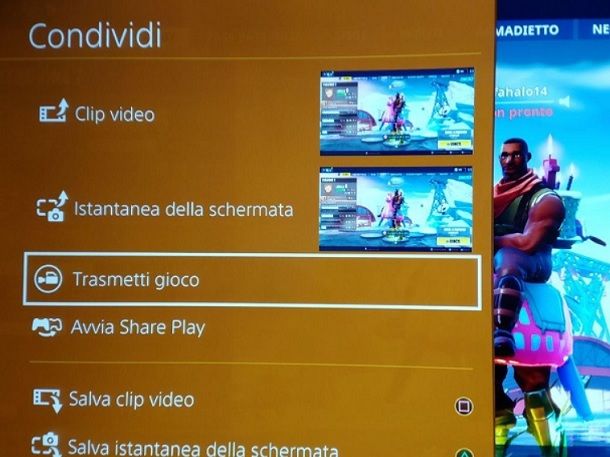
Twitch è una delle piattaforme più popolari per lo streaming di videogiochi e molti personaggi di successo hanno iniziato la loro carriera proprio sui server di questo servizio, che è di proprietà di Amazon.
Se anche tu vuoi tentare la fortuna su questa piattaforma, devi innanzitutto provvedere a iscriverti a Twitch. Visita, dunque, il sito ufficiale di Twitch da un qualsiasi browser, premi sul pulsante Accedi presente in alto a destra e seleziona la voce Iscriviti dalla schermata che ti viene proposta.
A questo punto, digita Nome utente, Password, Data di nascita ed Email negli appositi campi di testo, apponi il segno di spunta accanto alla voce Non sono un robot e pigia sul pulsante Iscriviti. Ti arriverà un’ email di conferma e dovrai solamente premere sul link contenuto in essa per verificare il tuo account.
Ora, per far partire una diretta su Twitch, devi solamente avviare il gioco che vuoi trasmettere e premere il tasto Share del controller. Fatto ciò, seleziona la voce Trasmetti gioco e premi il pulsante X del controller su OK.
Successivamente, seleziona l’icona Twitch e premi il tasto X del pad sulla voce Esegui l’accesso. A questo punto, scansiona il QR Code che compare a schermo o collegati alla pagina di attiva di Twitch da computer o smartphone, inserisci il nome utente e la password e premi sulla scritta Accedi.

Adesso, digita il codice che ti viene fornito dalla PlayStation 4 e premi sul pulsante viola Attiva. Perfetto, ora hai associato la tua console al profilo di Twitch. Fatto ciò, premi il pulsante X del controller sopra alla voce OK e seleziona l’icona Twitch.
Compariranno così a schermo tutte le impostazioni legate alla diretta. Da qui puoi, ad esempio, scegliere se attivare la webcam, l’audio del microfono e se visualizzare o meno i messaggi/commenti degli spettatori. Una volta impostate tutte le preferenze, premi il tasto X del pad sulla voce Inizia la trasmissione, per avviare la diretta.
Se, invece, vuoi registrare un semplice video e non andare in live streaming, ti invito a consultare il mio tutorial su come registrare su PS4.
Come fare una live su YouTube da PS4

La PlayStation 4 permette di effettuare dirette anche su YouTube. La piattaforma di streaming di Google è la diretta concorrente di Twitch e alcuni streamer la preferiscono per via del maggior pubblico disponibile, soprattutto in mercati come quello italiano.
Per creare un account YouTube, devi collegarti alla pagina ufficiale del servizio e premere sulla voce Accedi presente in alto a destra. Dopodiché, digita il nome del tuo profilo Google (quello che usi anche per Gmail e servizi simili), inserisci la relativa password e premi sulla voce Accedi.
Nel caso in cui tu, invece, non disponga di un account Google, dopo aver cliccato sulla voce Accedi, seleziona Crea un account, inserisci Nome, Cognome, Nome utente e Password e premi sul pulsante Avanti. A questo punto, digita il tuo numero di telefono e pigia sul pulsante Avanti per ricevere un SMS di verifica. Inserisci, dunque, il codice ricevuto nell’apposito campo di testo e premi sul pulsante Verifica.
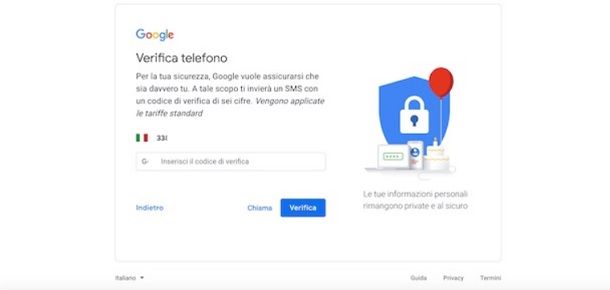
Successivamente, inserisci la tua data di nascita, il tuo genere d’appartenenza e un indirizzo email secondario (facoltativo, serve a recuperare la password in caso di smarrimento) negli appositi campi di testo. A questo punto, il sistema ti inviterà a effettuare alcune scelte legate alla sicurezza e alla privacy del tuo account: in linea generale, devi solamente premere su Sì, accetto o su Salta, in base alle tue esigenze.
Perfetto, ora non ti resta che apporre i segni di spunta accanto alle voci Accetto i Termini di servizio di Google e Accetto il trattamento dei miei dati come descritto in precedenza e come spiegato nelle norme sulla privacy e premere sulla voce Crea account. Ti arriverà un’email di conferma e tu dovrai solamente cliccare sul link contenuto in essa, per verificare il tuo profilo.
Per configurare una diretta su YouTube, avvia il gioco che vuoi trasmettere, premi il tasto Share del controller e seleziona la voce Trasmetti gioco che compare a schermo. A questo punto, premi il pulsante X del controller sopra alla voce OK e seleziona l’icona di YouTube. Successivamente, seleziona la voce Esegui l’accesso, inserisci l’indirizzo email, premi il tasto R2 del controller e seleziona la voce Avanti. Dopodiché, digita la password dell’account Google, premi il pulsante R2 del pad e seleziona la voce Accedi.
Adesso, premi il tasto X del controller sulla voce Allow e seleziona il canale con cui vuoi eseguire la diretta. Premi dunque il pulsante X del pad sulla voce OK e seleziona l’icona di YouTube. Potrebbe esserti di chiesto di accettare le condizioni di YouTube legate ai live streaming e potresti dover effettuare nuovamente l’accesso. In alcuni casi, YouTube potrebbe metterci fino a 24 ore per abilitare i live streaming sul tuo account. Per ulteriori informazioni al riguardo, ti consiglio di consultare le linee guida ufficiali del servizio.
Una volta fatto questo, premendo sull’icona YouTube, accederai alla schermata di gestione della diretta, dalla quale potrai impostare l’attivazione della webcam, del microfono e dei messaggi/commenti degli spettatori e scegliere il titolo, la descrizione, la qualità della diretta e i relativi tag.
Non manca poi la possibilità di invitare gli amici a guardare la diretta (premendo il tasto X del pad sulla voce Seleziona giocatori) e di condividere il link della diretta su Facebook (spuntando l’apposita casella). Inoltre, premendo il pulsante Options del controller potrai anche accedere alle impostazioni avanzate della live. Quando ti senti pronto e sei sicuro di aver configurato tutto a dovere, seleziona la voce Inizia la trasmissione per avviare la diretta.
Soluzioni alternative

Utilizzare la funzionalità nativa della PlayStation 4 è un buon modo per iniziare a fare streaming, ma chiaramente i professionisti del settore richiedono una qualità maggiore per distinguersi dalla massa. Per questo motivo, essi utilizzano le schede di acquisizione: prodotti che consentono di registrare al meglio il flusso video proveniente dalla console, consentendo inoltre un alto grado di personalizzazione.
I maggiori produttori di schede di acquisizione sono Elgato, AverMedia e Roxio. Per avviare una diretta utilizzando un prodotto di questo tipo, devi solamente collegare la scheda di acquisizione alla PS4 tramite cavo HDMI e al PC tramite cavo USB, per poi configurare un programma terzo, ad esempio OBS, per trasmettere il flusso video. Per tutti i dettagli del caso, ti invito a dare un’occhiata al mio tutorial su come scaricare OBS.
Prima di acquistare un prodotto di questo tipo, ti invito a verificare che esso sia compatibile con PlayStation 4. Solitamente puoi ottenere quest’informazione in pochissimi minuti leggendo la descrizione su Amazon oppure eseguendo qualche ricerca online.
In caso di dubbi o problemi
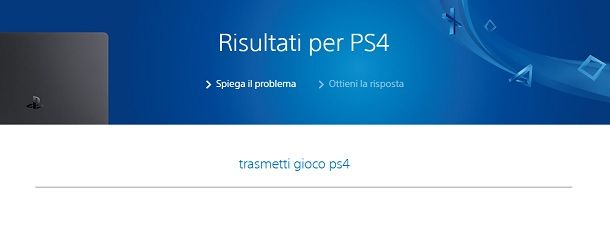
Se, nonostante le mie indicazioni, non sei riuscito ad avviare una live dalla tua PS4 o hai riscontrato altri problemi nel corso della procedura, puoi provare a contattare il supporto di Sony.
Per usufruire di questo servizio, non devi far altro che collegarti al sito ufficiale del supporto Sony e scrivere una breve descrizione del problema che hai riscontrato (es. “trasmetti gioco ps4“) nell’apposito campo di testo, che si trova al centro della pagina.
Leggi quindi le istruzioni che compaiono a schermo e, nel caso in cui tu non riesca comunque a raggiungere il tuo obiettivo, scorri la pagina e premi sulla voce Chiamaci, presente in basso. Il portale ti fornirà così il numero del centro assistenza di Sony e gli orari in cui questo è disponibile. Non ti resta, dunque, che effettuare la chiamata e spiegare all’operatore il problema che hai riscontrato. I tecnici dell’azienda nipponica cercheranno di aiutarti nel più breve tempo possibile.
In qualità di affiliati Amazon, riceviamo un guadagno dagli acquisti idonei effettuati tramite i link presenti sul nostro sito.

Autore
Salvatore Aranzulla
Salvatore Aranzulla è il blogger e divulgatore informatico più letto in Italia. Noto per aver scoperto delle vulnerabilità nei siti di Google e Microsoft. Collabora con riviste di informatica e cura la rubrica tecnologica del quotidiano Il Messaggero. È il fondatore di Aranzulla.it, uno dei trenta siti più visitati d'Italia, nel quale risponde con semplicità a migliaia di dubbi di tipo informatico. Ha pubblicato per Mondadori e Mondadori Informatica.






